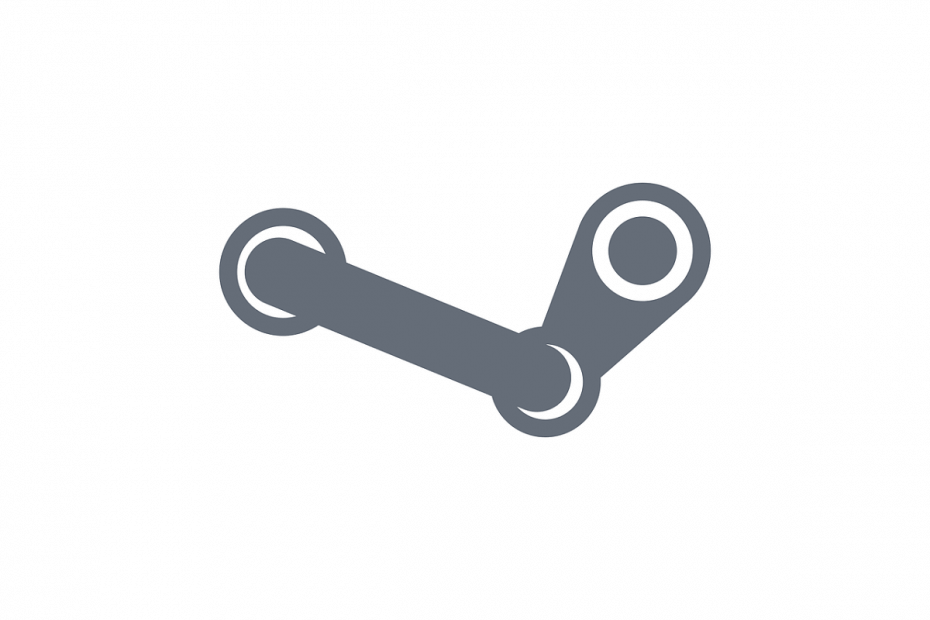
이 소프트웨어는 드라이버를 계속 실행하여 일반적인 컴퓨터 오류 및 하드웨어 오류로부터 안전하게 보호합니다. 간단한 3 단계로 모든 드라이버를 확인하세요.
- DriverFix 다운로드 (확인 된 다운로드 파일).
- 딸깍 하는 소리 스캔 시작 문제가있는 모든 드라이버를 찾습니다.
- 딸깍 하는 소리 드라이버 업데이트 새 버전을 얻고 시스템 오작동을 방지합니다.
- DriverFix가 다운로드되었습니다. 0 이번 달 독자.
증기 가장 큰 온라인 게임 플랫폼 중 하나입니다. 수백만 명의 게이머가 매일 플랫폼을 통해 게임을 다운로드하고 플레이하기 위해 Steam을 사용합니다.
게이머에게 좋아하는 게임을 구매할 적절한시기를 아는 것은 매우 중요합니다. Steam은 Summer 및 Winter Sales를 통해 심각한 게임 할인을 제공하지만 일일 할인도 더 적습니다.
Valve의 게임 플랫폼은 사용자가 좋아하는 게임에 할인이 제공 될 때 알림을받을 수 있도록 옵션을 제공했습니다.
Steam의 위시리스트에 게임을 추가하는 방법에 대한 빠른 가이드를 만들었습니다. 아래 지침을 확인하십시오.
Steam에서 게임 판매 알림을 활성화하는 방법
Steam 판매가 언제 발생하는지 알기 위해서는 위시리스트에있는 게임에 적용되는 할인을 알리는 알림을 활성화해야합니다.
저사양 노트북에서 플레이 할 최고의 게임을 찾고 계십니까? 노트북에서 실행할 수있는 최상의 옵션은 다음과 같습니다.
다음 단계에 따라 위시리스트 알림을 활성화하십시오.
- 프로필 옵션을 확장하려면 Steam 클라이언트의 오른쪽 상단에있는 Steam 이름을 클릭 한 다음 계정 세부 정보.
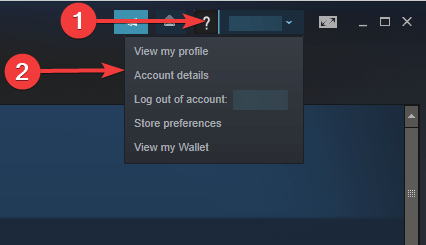
- 아래의 연락처 정보 섹션, 선택 이메일 환경 설정을 관리합니다.
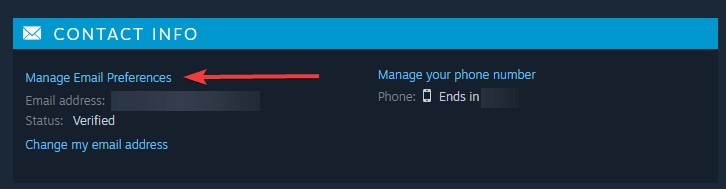
- 옆에 상자가 있는지 확인하십시오. 내 위시리스트의 항목에 할인이 적용됩니다. 체크 한 다음 저장 단추.
- 이 옵션을 활성화 한 후 원하는 게임이 위시리스트에 추가되었는지 확인하십시오.
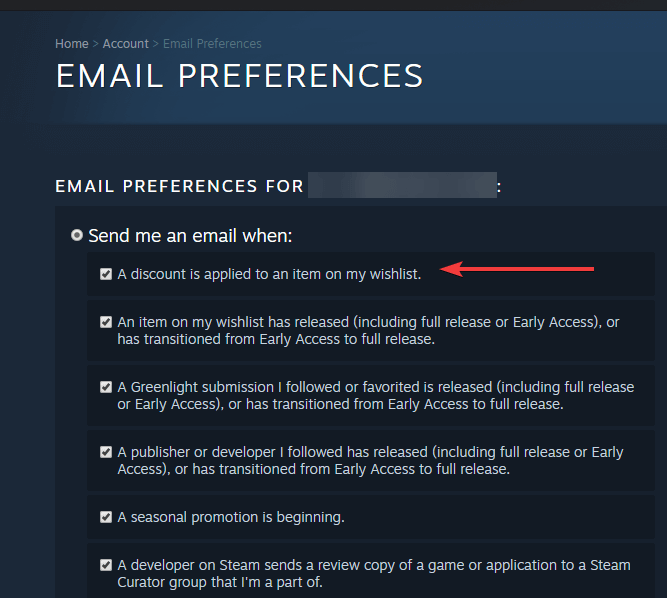
게임에 할인이 적용되면 Steam 계정과 연결된 이메일을 통해 알림을 받게됩니다.
결론적으로 Steam 겨울 및 여름 판매뿐만 아니라 주중, 주말 및 일일 판매에 대해 알고 있어야합니다. 항상 항상 확인하십시오 이메일을 확인 Steam 알림.
Steam 알림을 활성화하는 방법에 대한 빠른 가이드가 도움이 되었다면 아래 댓글 섹션에 댓글을 남겨주세요.
또한 읽으십시오 :
- Steam 게임이 라이브러리에 표시되지 않음 [FIX]
- Steam 게임을 Windows 10, 8.1 시작 화면에 고정하려면 어떻게하나요?
- 수정: Windows 10에서 Steam 게임을 실행할 수 없음
- 즉시 종료되는 Steam 게임을 수정하는 방법

![매니페스트를 사용할 수없는 Steam 네트워크 오류 [FIX]](/f/17927fabb24ae25a80b8c9910fac798e.jpg?width=300&height=460)
